WPS表格技巧—表格如何批量填充空值
大家好,我们利用在WPS工作的时候,如果要批量填充文本的时候,经常会下拉填充框填充一样的文本,但是如果成百上千的数据,一个一个往下拖动填充框,不但容易出错,还得累的不行,那么在WPS中有没有什么简便的方法可以批量填充呢,当然可以,一起来学习一下吧。

首先,我们看到下表,我们需要将日期批量填充,应该怎样操作呢?

>>点击了解企业级方案
我们选中日期,在键盘上按住“Ctrl+G”,弹出定位的对话框。
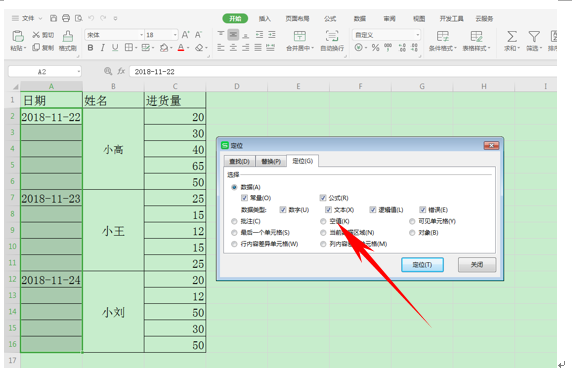
>>点击了解企业级方案
在定位下我们看到有一个“空值”的选项,我们选择空值,单击定位。
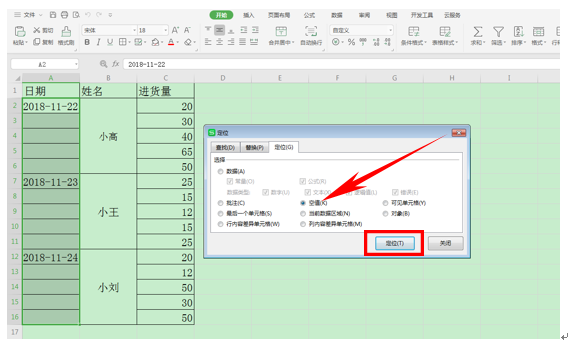
>>点击了解企业级方案
然后我们直接输入“=”,然后单击日期,即A2单元格,然后在键盘上按住“Ctrl+Enter”。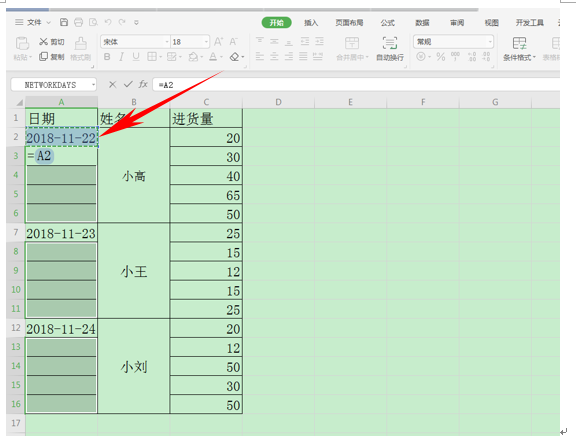
>>点击了解企业级方案
我们看到所有空着的单元格都已经填充完毕了,那么我们或许会遇到下图的情况,这些数字是什么意思呢?
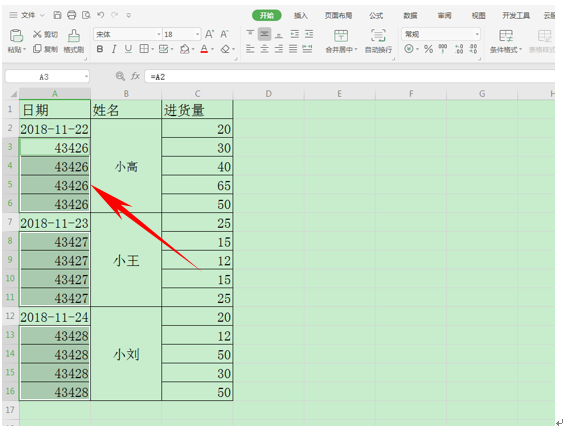
>>点击了解企业级方案
不用疑惑,这是单元格格式的原因,我们单击右键,选择设置单元格格式。
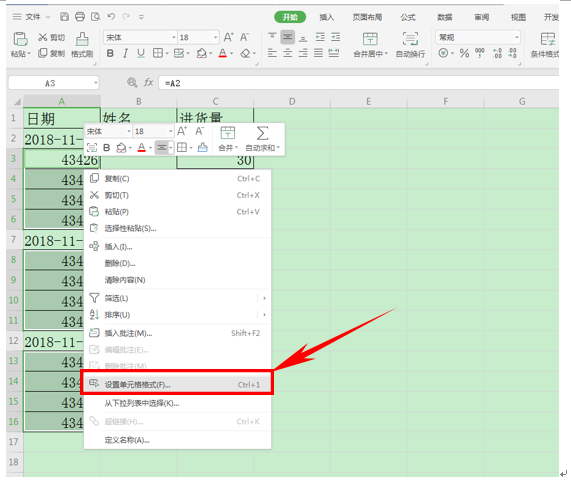
>>点击了解企业级方案
弹出单元格格式的对话框,在分类里选择日期,选择类型为“2001-3-7”这一类型,单击确定。
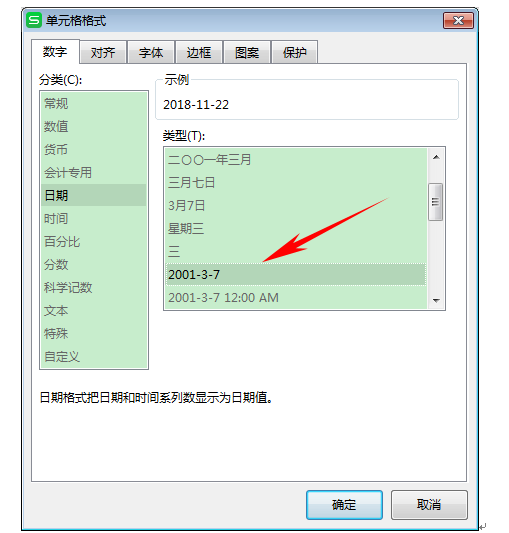
>>点击了解企业级方案
我们看到所有空着的单元格就已经被填充完毕了,你或许会觉得有点麻烦,但是如果面对成百上千个数据需要填充时,你就会感受到这个神技能的厉害与方便之处啦。

>>点击了解企业级方案
那么,利用WPS表格进行批量填充的方法,是不是很简单呢,你学会了吗?
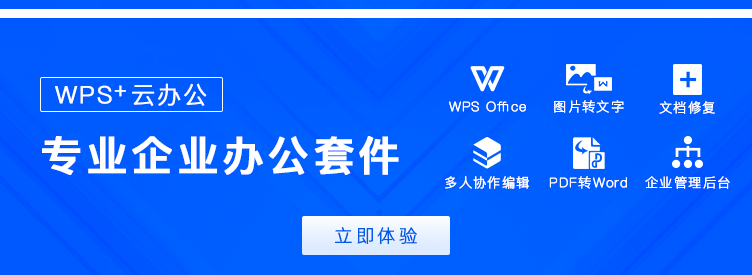
标签云
-
DeepinUbuntuPostfixLUA集群AppleSystemd部署KloxoFlutterCDNTensorFlow缓存Tomcat代理服务器LighttpdSecureCRTVsftpdWgetOpenVZOfficeFirewalldTcpdumpiPhonePostgreSQLNginxKubernetesCrontabKVMBashGoogleSwarmAndroidGolang备份VirtualminNFSSSHSocketKotlinAnsibleMacOSPHPSwiftDockerVirtualboxSaltStackIOSSambaRedisWPS容器RedhatPythonVagrantMySQLApacheMariaDBSVNHAproxyRsyncCentosSQLAlchemyWordPressJenkinsShellWindowsSnmpLinuxMemcacheInnoDBCactiFlaskSupervisorMongodbVPSsquidOpenresty监控IptablesDNSOpenStackWiresharkCurlLVMPuttyGITYumZabbixDebian